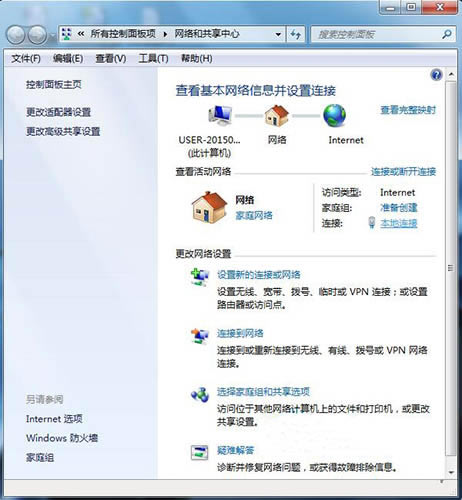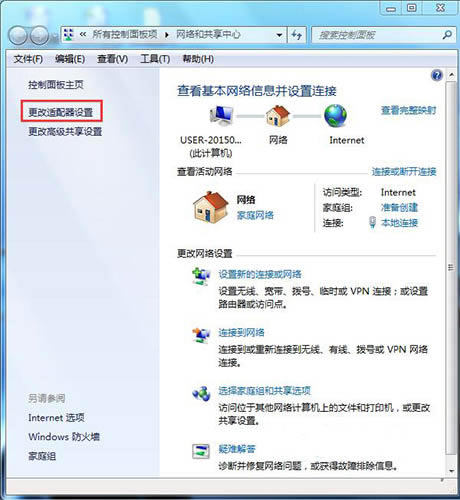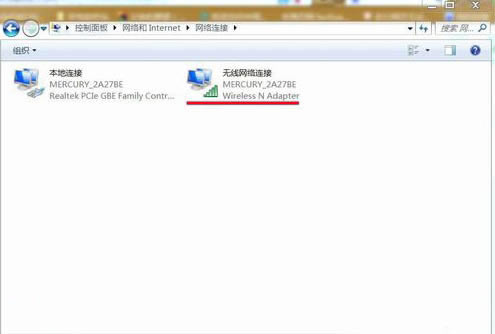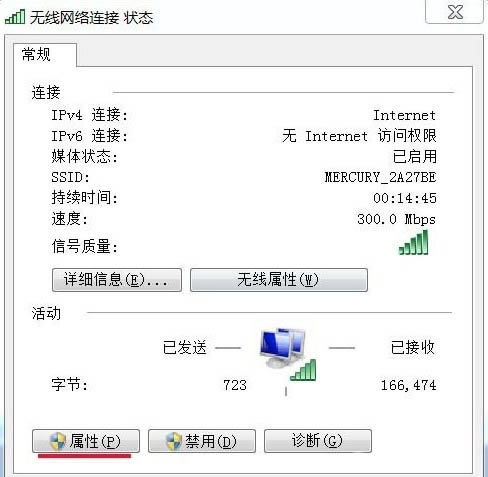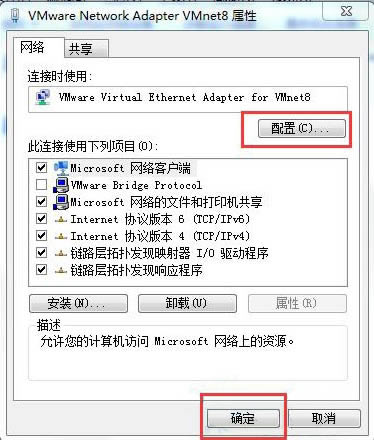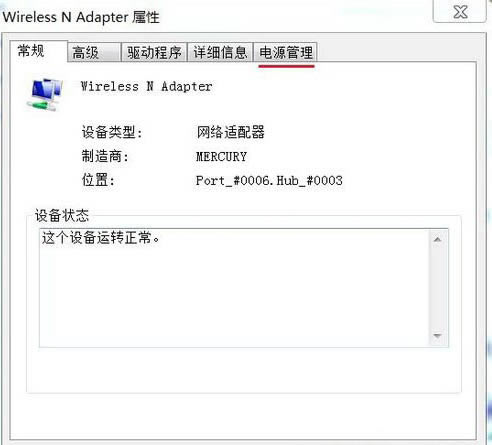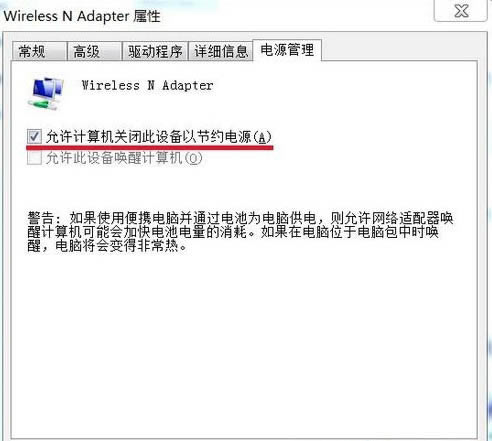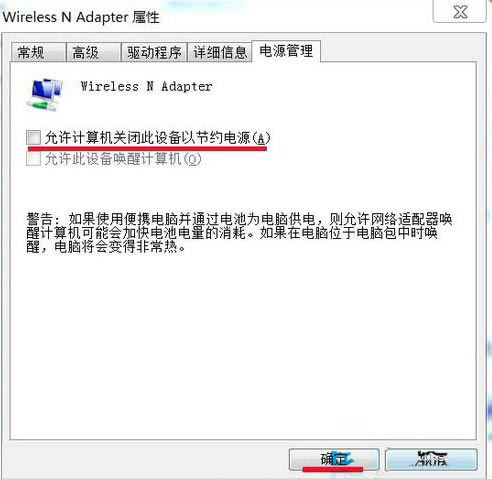win7系统网络图标不见了的处理指南_装机软件
发表时间:2023-06-16 来源:本站整理相关软件相关文章人气:
[摘要]今天讲解的是win7系统网络图标不见了的处理教程,想学习win7系统网络图标不见了的处理方法的,就去下文看一看,了解了解,相信对大家一定会有所帮助的。1、右键 - 桌面网络图标;如图所示:2、点击左...
今天讲解的是win7系统网络图标不见了的处理教程,想学习win7系统网络图标不见了的处理方法的,就去下文看一看,了解了解,相信对大家一定会有所帮助的。
1、右键 - 桌面网络图标;如图所示:
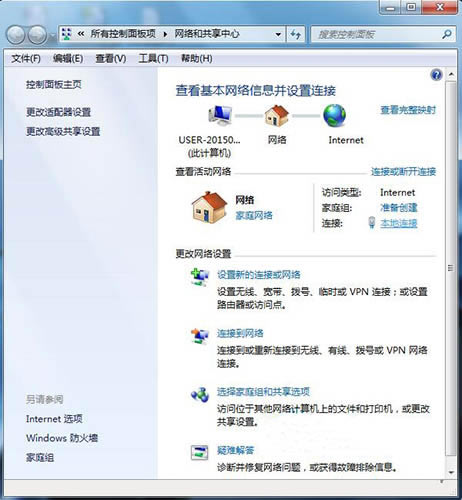
2、点击左侧的:更改适配器设置;如图所示:
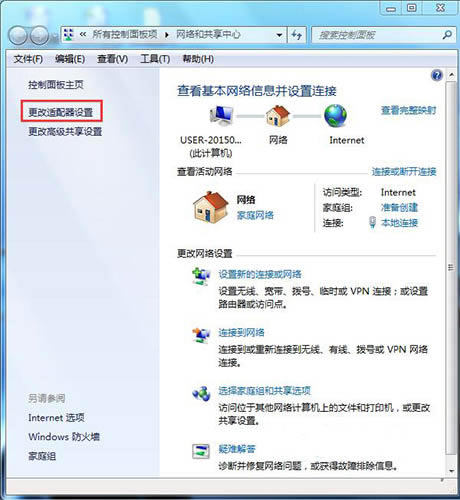
3、在打开的网络连接窗口,双击:无线网络连接图标;如图所示:
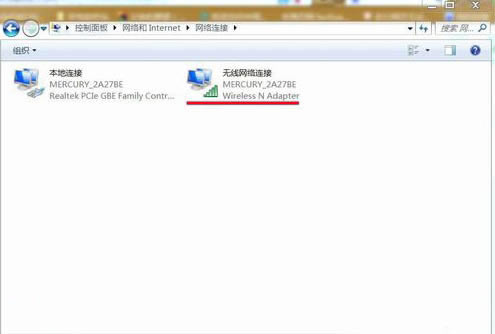
4、就会弹出:无线网络连接 状态窗口,我们左键单击:属性;如图所示:
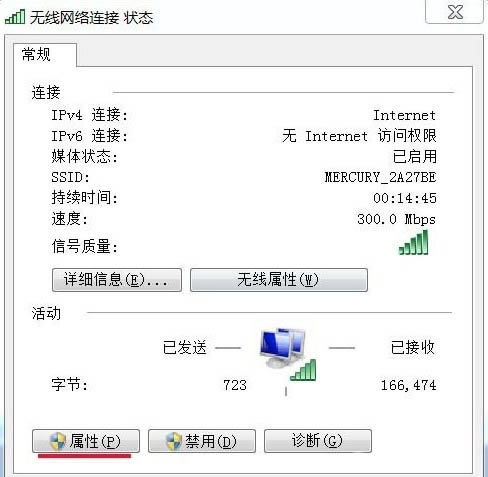
5、在弹出的:无线网络连接 属性窗口,我们左键单击:配置;如图所示:
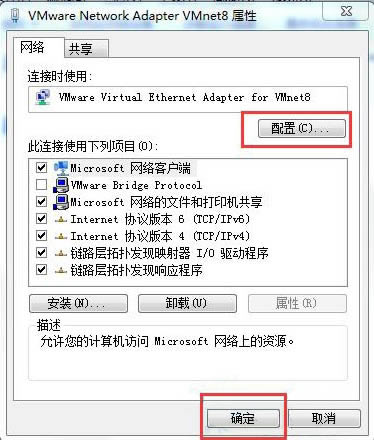
6、我们在弹出的:Wireless N Adapter 属性窗口,单击:电源管理;如图所示:
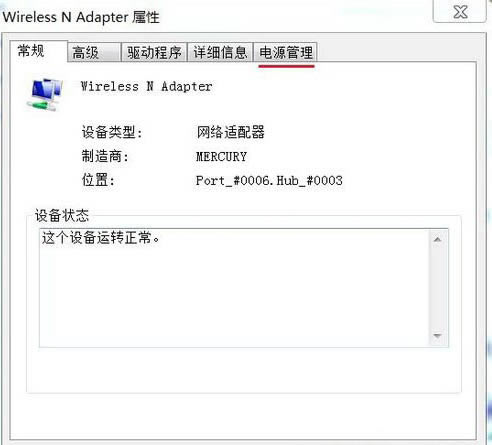
7、在弹出的新窗口中我们可以看到:允许计算机关闭此设备以节约电源前面打了勾;如图所示:
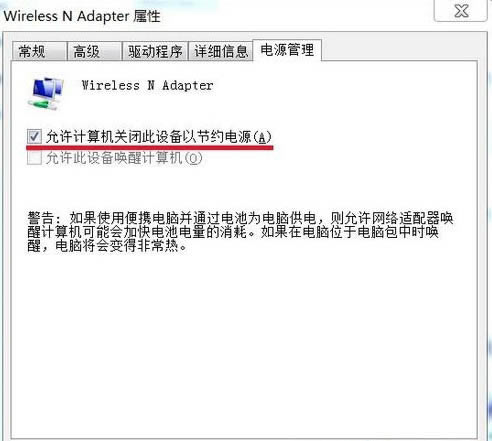
8、我们点击:允许计算机关闭此设备以节约电源,去掉允许计算机关闭此设备以节约电源前面的勾,再点:确定,重新启动计算机,网络连接图标找回来了。如图所示:
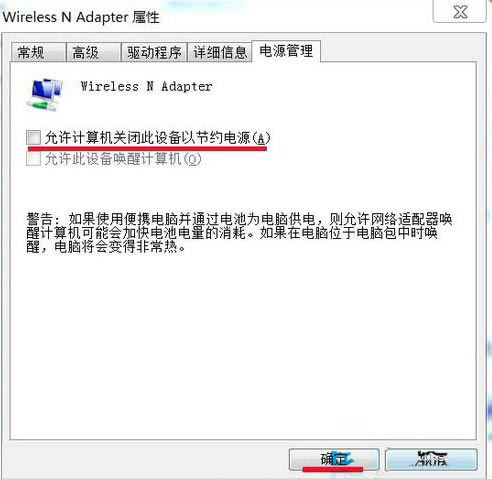
上文就是小编带来的精彩教程,大家都学会了吗?
装机软件,全自动在线安装过程,无需电脑技术,小白在家也可自己完成安装,纯净稳定,装机必备之选!